Adjuntar un disco compartido existente
Escenarios
En esta sección se describe cómo adjuntar un disco compartido existente a un servidor y usarlo como disco de datos.
- Uso compartido de disco: Habilitado
- Función: Disco de datos
- Estado: En uso o Disponible
Restricciones
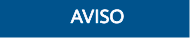
Si simplemente adjunta un disco compartido a varios servidores, los archivos no se pueden compartir entre ellos. Debido a que no hay reglas de lectura/escritura de datos mutuamente acordadas entre servidores, las operaciones de lectura y escritura de ellos pueden interferir entre sí, o pueden producirse errores impredecibles. Para compartir archivos entre ECS, primero configure un sistema de archivos compartido o un sistema de gestión en clúster.
- Un disco compartido se puede conectar a un máximo de 16 ECS. Estos ECSs y el disco compartido deben estar en la misma zona de disponibilidad dentro de una región.
- Un disco In-use compartido se puede conectar a otros ECS solo cuando no se ha alcanzado el número máximo de ECS a los que se puede conectar el disco.
- Todos los ECS conectados con un disco compartido deben ejecutar Windows o Linux.
Por ejemplo, si conecta un disco compartido a varias ECS de Windows y luego lo desconecta de estas ECS el disco compartido no se puede conectar a ECS de Linux más tarde. Esto se debe a que Windows y Linux admiten diferentes sistemas de archivos y no pueden identificar el sistema de archivos original en el disco. Las operaciones incorrectas pueden dañar el sistema de archivos original.
- Un disco compartido solo se puede utilizar como disco de datos. No se puede utilizar como un disco del sistema.
- Los servidores en la nube creados a partir de imágenes ISO solo se utilizan para la instalación del sistema operativo. Tienen funciones limitadas y no pueden tener discos EVS conectados.
- Un disco compartido solo se puede conectar cuando los estados del ECS son Running o Stopped.
- No se puede conectar un disco congelado.
- Un disco de sistema separado, anual/mensual comprado junto con un servidor se puede volver a conectar y utilizar como disco de datos para cualquier servidor. Si desea volver a usarlo como disco del sistema, debe adjuntarlo al servidor original.
Procedimiento
- Inicie sesión en la consola de gestión.
- En Storage, haga clic en Elastic Volume Service.
Se muestra la página de lista de discos.
- Busque el disco de destino en la lista y haga clic en Attach.
- Los discos compartidos admiten datos adjuntos por lotes para que pueda adjuntar un disco compartido a varios ECS. El área izquierda del cuadro de diálogo Attach Disk muestra la lista de ECS. Después de seleccionar los ECS objetivo, el seleccionado ECS se mostrará en el área correcta.
- Un disco compartido se puede conectar a los servidores solo cuando el estado del disco sea Available o In-use.
- Seleccione el ECS de destino que desea adjuntar el disco compartido. Asegúrese de que el disco y los servidores estén en la misma zona de disponibilidad. Después de seleccionar ECSs, Data disk se introduce automáticamente como la función de disco para cada servidor.
Se puede utilizar un nombre de dispositivo para un solo disco. Si se ha utilizado un nombre de dispositivo, ya no se mostrará en la lista desplegable y no se podrá seleccionar.
Figura 1 Adjuntar disco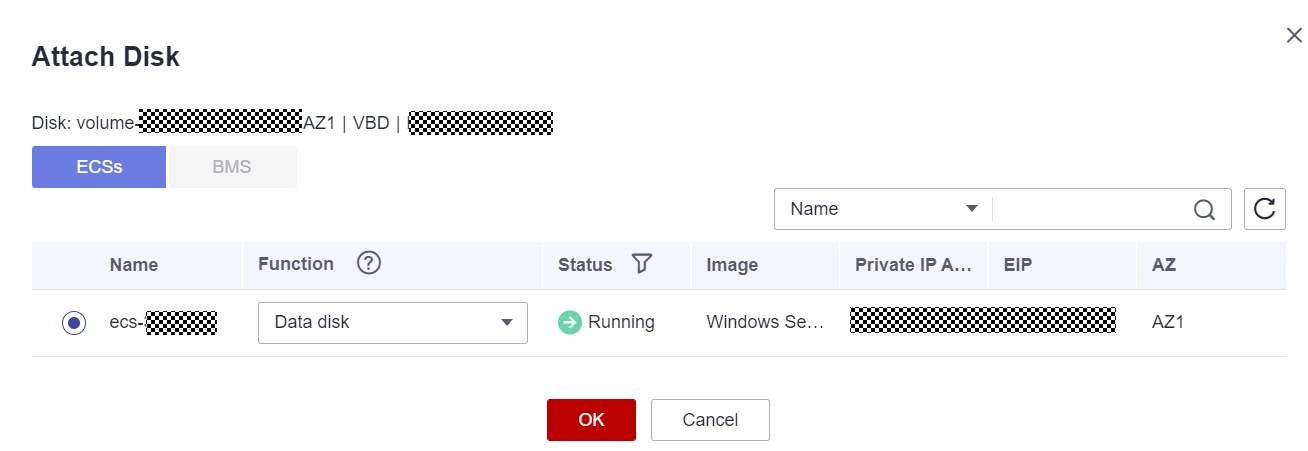
- Click OK to return to the disk list page.
The status of the disk is Attaching, indicating that the disk is being attached to the servers. When the disk status changes to In-use, the disk is successfully attached.
- (Opcional) Monte la partición de disco existente en un punto de montaje si ha conectado el disco a un servidor Linux. El comando montaje es el siguiente:
mount Disk partition Mount point
Operaciones relacionadas
Si el disco no se puede conectar a un servidor, consulte ¿Por qué no se puede conectar mi disco?
Para obtener más preguntas frecuentes sobre archivos adjuntos, consulte Archivo adjunto.






